때때로 Windows에서 바탕 화면 아이콘에 점선 테두리가 표시되는 것을 본 적이 있습니까? 정말 성가시며 Windows 7의 깔끔하고 세련된 Aero 인터페이스와 잘 어울리지 않습니다. 제 말은 다음과 같습니다.

으윽! 저는 특정 방식을 좋아하는 까다로운 Windows 사용자 중 하나이며 바탕 화면 아이콘에 나타나는 점선 테두리가 싫습니다! 정말 짜증나는 것은 그것이 나타난 후 키보드의 문자를 누르고 바탕 화면의 아이콘 중 하나가 그 문자로 시작하면 해당 아이콘으로 초점을 이동하여 채우고 점선 테두리를 제공한다는 것입니다. .
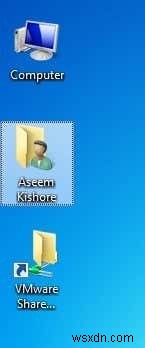
그래서 어떻게 제거할 수 있습니까? 글쎄, 당신은 영구적으로 할 수 없습니다. Windows 7의 일부일 뿐이며 사라지지 않을 것입니다. 다행히 Windows 10에서는 문제가 되지 않습니다.
그러나 특정 작업을 수행하지 않는 한 제거하고 다시 나타나지 않는 방법이 있습니다. 가장 먼저 이해해야 할 것은 Windows에 키보드 포커스와 마우스/트랙패드 포커스가 있다는 것입니다. 마우스/트랙패드 포커스만 있으면 배경이 밝은 사각형처럼 보입니다.

다음은 아이콘의 테두리를 제거할 수 있는 몇 가지 방법입니다. 중요한 것은 키보드를 사용하여 바탕 화면에서 이동하는 경우 점선이 표시된다는 점입니다. 마우스를 사용하여 Windows를 탐색하고 현재 위치를 알 수 있도록 Windows가 구축된 방식입니다. 제거하는 데 여전히 문제가 있거나 계속해서 문제가 발생하는 경우 여기에 댓글을 작성해 주시면 도와드리겠습니다.
방법 1 – TAB 키 사용
이것은 꽤 잘 작동하는 것 같습니다. Tab 키를 한 번 또는 두 번 누르면 점선이 사라집니다. 마우스로 아이콘을 다시 선택할 수 있어야 하며 점선 테두리가 표시되지 않아야 합니다.
방법 2 – Dekstop 새로 고침
바탕 화면을 마우스 오른쪽 버튼으로 클릭하면 새로고침이라는 옵션이 표시됩니다. . 그것을 클릭하면 점선이 사라집니다.

방법 3 – 두 번 클릭하여 열기
나를 위해 일한 한 가지는 바탕 화면의 아이콘을 두 번 클릭하고 앱/파일 등을 여는 것입니다. 바탕 화면으로 돌아가면 점선 대신 색상 채우기가 있는 상자로 돌아갑니다.
방법 4 – 아이콘 크기 변경
분명히 아이콘 크기를 한 크기에서 다시 정상 크기로 변경하면 문제가 해결됩니다. 마우스 오른쪽 버튼을 클릭하고 보기를 선택할 수 있습니다. 그런 다음 크게로 변경합니다. , 예를 들어 중간으로 돌아갑니다. .

방법 5 – 컴퓨터 다시 시작
최후의 수단으로 컴퓨터를 다시 시작해야 할 수 있습니다. 그러면 일반적으로 재설정되고 점선 테두리가 표시되지 않습니다. 다시 말하지만, 바탕 화면을 탐색하기 위해 언제든지 키보드를 사용하면 테두리가 다시 나타납니다.
불행히도, 그것들은 내가 찾을 수 있는 모든 다른 방법입니다! 당신이 그것에 대해 할 수 있는 다른 일은 많지 않습니다. 다른 해결책을 찾으셨다면 댓글로 알려주세요. 즐기세요!
